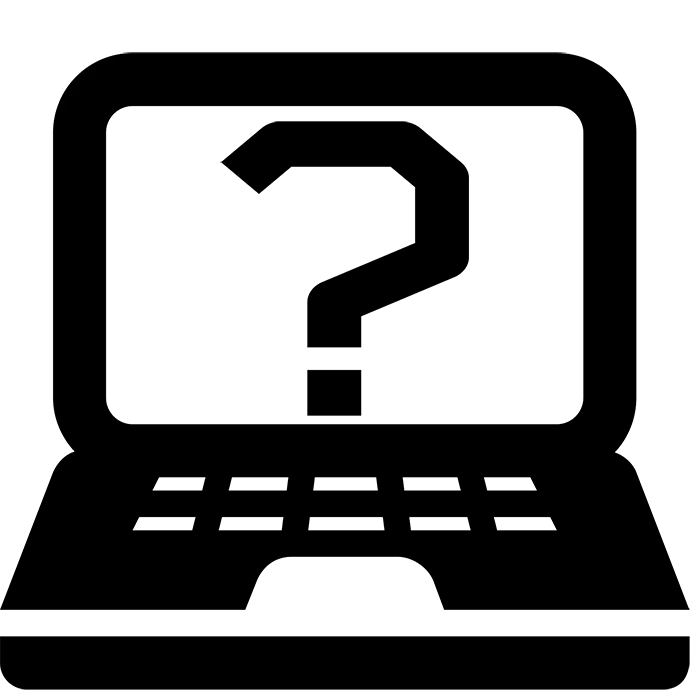
DNS చురుకుగా ల్యాప్టాప్లను అభివృద్ధి చేస్తోంది. వారు వివిధ ఆకృతీకరణ నమూనాలను కలిగి ఉన్నారు. దాని పోర్టబుల్ PC యొక్క నమూనాను తెలుసుకోవాల్సిన అవసరం ఉన్నప్పుడు కొన్నిసార్లు కేసులు ఉన్నాయి. ఇది అనేక సరళమైన పద్ధతుల ద్వారా చేయవచ్చు. మేము వాటిని గురించి మరింత మాట్లాడతాము.
DNS ల్యాప్టాప్ మోడల్ నేర్చుకోవడం
సాధారణంగా వెనుక కవర్ లేదా ముందు ప్యానెల్లో అన్ని పోర్టబుల్ కంప్యూటర్లలో బ్రాండ్ సూచించబడుతుంది మరియు పరికర నమూనా ఒక స్టిక్కర్ ఉంది. అన్నింటిలో మొదటిది, ఇది ధృవీకరించబడాలి, ఎందుకంటే ఈ పద్ధతి సులభమయినది. అయితే, కొన్నిసార్లు అది తొలగించబడుతుంది మరియు కొన్ని అక్షరాలు అసాధ్యం అవుతుంది. అప్పుడు కొన్ని చర్యలు అవసరమయ్యే ఇతర పద్ధతులు రెస్క్యూకు వస్తాయి.
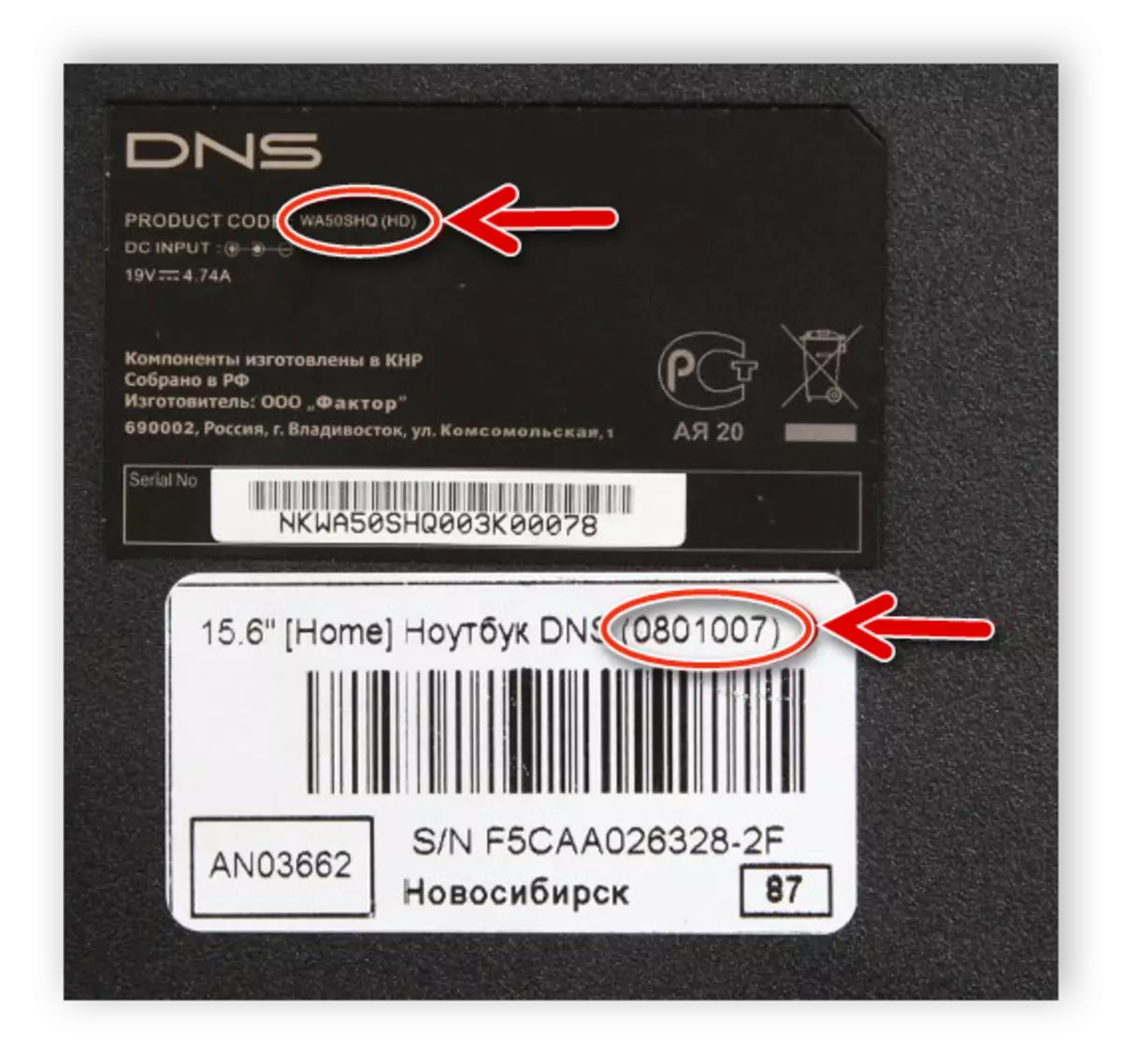
విధానం 1: ఐరన్ PC నిర్ణయించడానికి కార్యక్రమాలు
ఇంటర్నెట్లో, అనేక మూడవ పార్టీ సాఫ్ట్వేర్, దాని యొక్క కార్యాచరణ దాని పరికరం గురించి వివరణాత్మక సమాచారాన్ని వినియోగదారుని అందించడం కేంద్రీకృతమై ఉంటుంది. ఈ ప్రతినిధులు చాలా పెద్ద మొత్తంలో, కానీ వారు ఒకే అల్గోరిథం దాదాపుగా పని చేస్తారు. మీరు కేవలం సిస్టమ్ బోర్డు విభాగానికి వెళ్లి "మోడల్" స్ట్రింగ్ను కనుగొనవచ్చు.
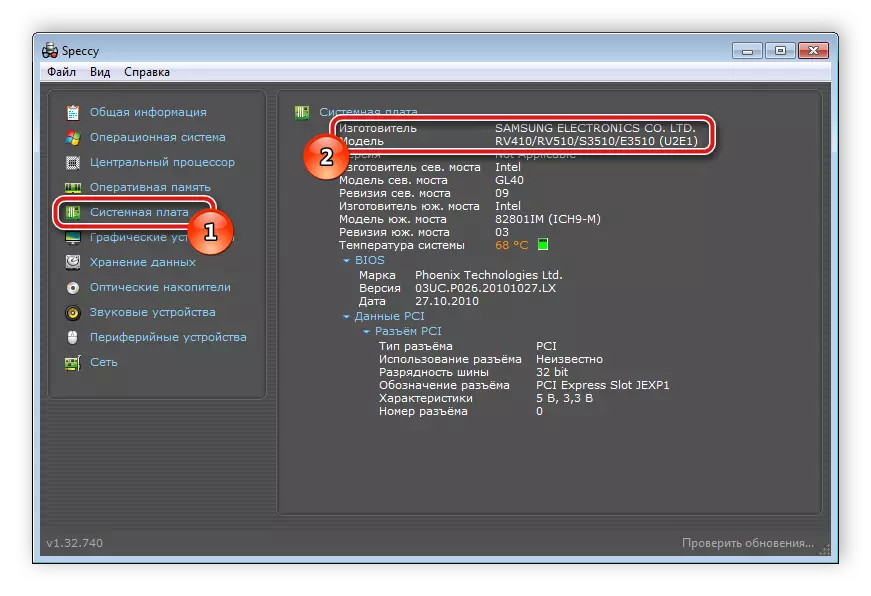
మీరు ఈ సాఫ్ట్ వేర్ యొక్క అత్యుత్తమ ప్రతినిధుల జాబితాతో పరిచయం చేసుకోవచ్చు మరియు దిగువ సూచన ద్వారా మా వ్యాసంలో మీ కోసం చాలా సరిఅయిన ఎంపికను ఎంచుకోవచ్చు.
మరింత చదవండి: కంప్యూటర్ యొక్క ఇనుము నిర్ణయించడానికి కార్యక్రమాలు
అటువంటి ప్రత్యేక కార్యక్రమాల ద్వారా, మీరు పోర్టబుల్ PC యొక్క సీరియల్ నంబర్ను కనుగొనవచ్చు. ఈ అంశంపై అన్ని వివరణాత్మక సూచనలను మీరు కూడా మా ప్రత్యేక వ్యాసంలో కనుగొంటారు.
మరింత చదువు: ల్యాప్టాప్ యొక్క క్రమ సంఖ్య నేర్చుకోవడం
విధానం 2: DirectX విశ్లేషణ సాధనం
ఆపరేటింగ్ సిస్టమ్ అంతర్నిర్మిత Directx లైబ్రరీని కలిగి ఉంది. దాని ప్రధాన ప్రయోజనం - ప్రాసెసింగ్ మరియు గ్రాఫిక్స్ మెరుగుదల. అన్ని అవసరమైన ఫైళ్ళతో, సిస్టమ్ విశ్లేషణ వ్యవస్థాపించబడింది, దీనితో మీరు DNS ల్యాప్టాప్ మోడల్ గురించి సమాచారాన్ని పొందవచ్చు. మీరు కొన్ని సాధారణ చర్యలను మాత్రమే చేయటానికి సరిపోతుంది:
- "ప్రారంభించు" వెళ్ళండి, శోధన పట్టీలో శోధన పట్టీని వ్రాయండి మరియు కార్యక్రమం కనుగొనబడింది.
- "ఓపెన్" స్ట్రింగ్లో, DXDIAG ను ఎంటర్ చేసి OK క్లిక్ చేయండి.
- ఒక హెచ్చరిక తెరపై కనిపిస్తుంది. విశ్లేషణ సాధనాన్ని అమలు చేయడం "అవును" పై క్లిక్ చేసిన తర్వాత ప్రారంభమవుతుంది.
- "సిస్టమ్" టాబ్కు వెళ్లండి. తయారీదారు మరియు కంప్యూటర్ మోడల్ గురించి డేటా ప్రదర్శించబడే రెండు పంక్తులు ఉన్నాయి.
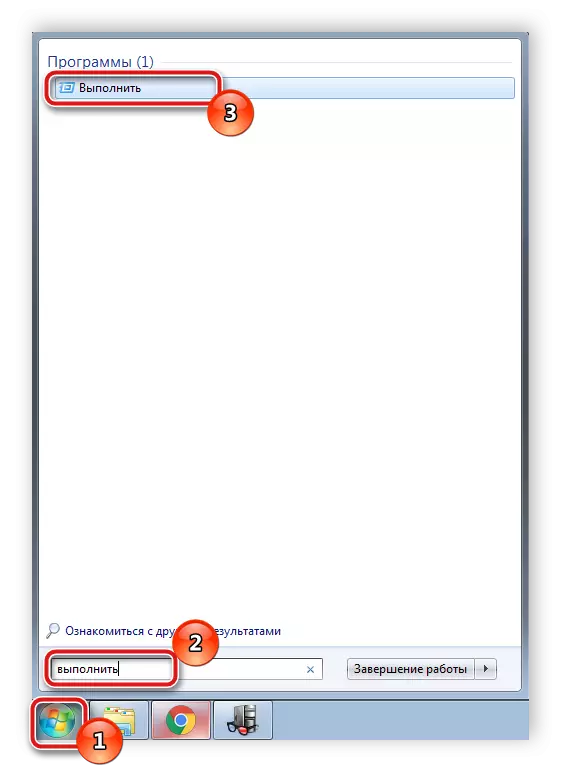
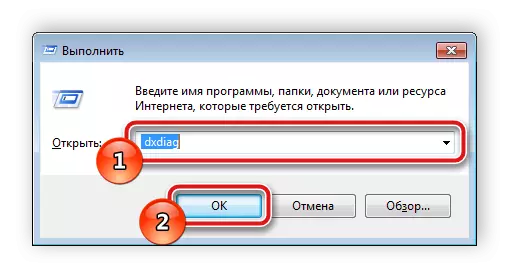

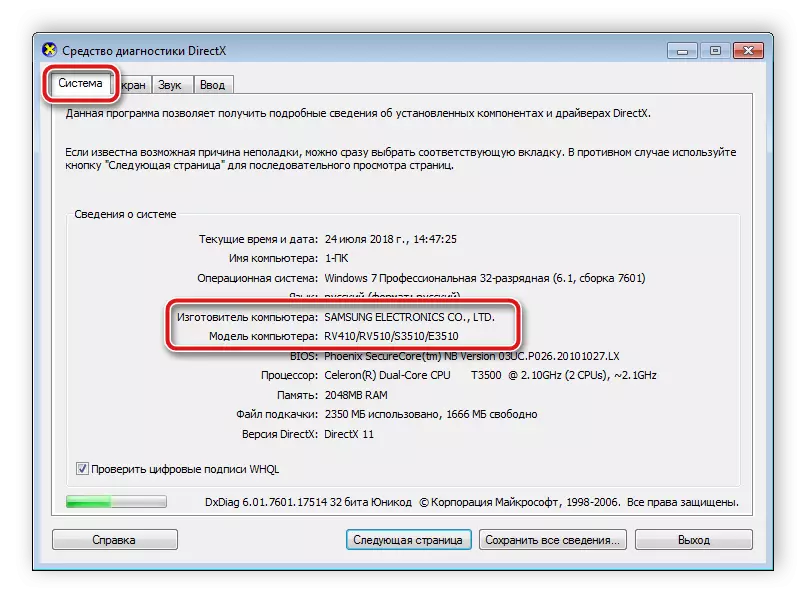
విశ్లేషణ ముగింపు కోసం వేచి ఉండవలసిన అవసరం లేదు, ఎందుకంటే అవసరమైన సమాచారం ఇప్పటికే అందుకుంది. ఇది విండోను మూసివేయడం సరిపోతుంది, ఈ కారణంగా ఏ వ్యవస్థ మార్పులు జరగదు.
పద్ధతి 3: విండోస్ కమాండ్ స్ట్రింగ్
విండోస్ ఆపరేటింగ్ సిస్టంలో నిర్మించిన కమాండ్ స్ట్రింగ్ మీరు వివిధ రకాల విధులను నిర్వహించడానికి, కార్యక్రమాలు, యుటిలిటీస్ మరియు సవరణ పారామితులను నిర్వహించడానికి అనుమతిస్తుంది. DNS సంస్థ నుండి పోర్టబుల్ PC యొక్క నమూనాను గుర్తించడానికి ఇప్పుడు మేము జట్లలో ఒకదాన్ని ఉపయోగిస్తాము. ఈ క్రింది విధంగా ఉంది:
- "ప్రారంభం" రన్, సెర్చ్ బార్లో CMD ను నమోదు చేసి, కమాండ్ లైన్ను అమలు చేయండి.
- తెరిచిన తరువాత, దిగువ పేర్కొన్న ఆదేశాన్ని రికార్డ్ చేసి ENTER నొక్కండి.
WMIC CSProduct పేరును పొందండి
- డేటా ప్రాసెసింగ్ ముగింపు కోసం వేచి ఉండండి, తర్వాత అభ్యర్థించిన సమాచారం విండోలో కనిపిస్తుంది.
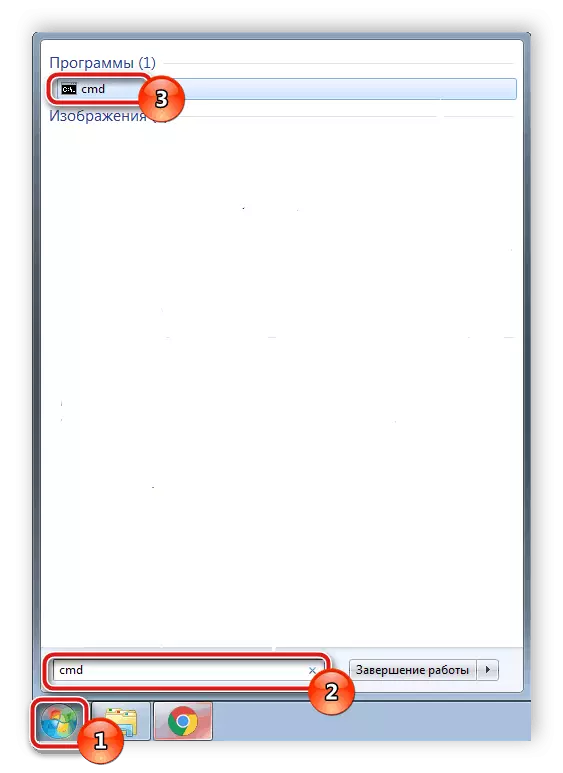
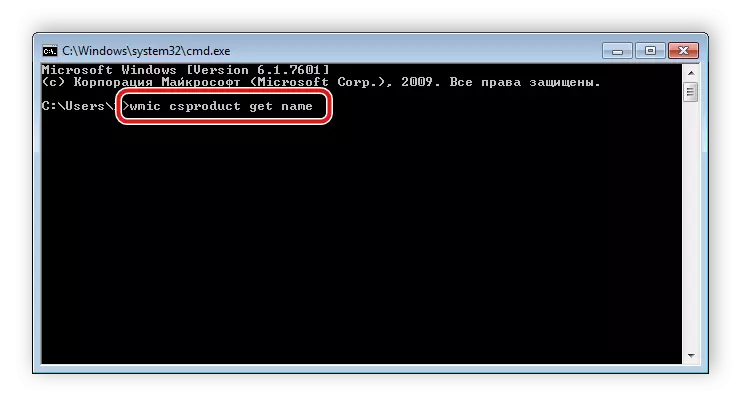
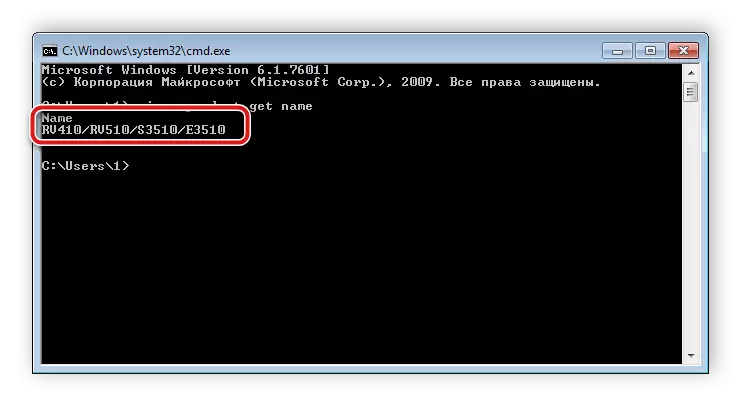
మేము వివరాలు మూడు సులభమైన పద్ధతులను విడదీయడం, ఇది ఉపయోగించి, మీరు DNS నుండి ల్యాప్టాప్ మోడల్ను కనుగొనవచ్చు. వాటిని అన్ని చాలా సులభం, సమయం చాలా అవసరం లేదు, మరియు అనుభవం లేని యూజర్ కోసం శోధించడం ప్రక్రియ నిర్వహించడానికి. మేము ప్రతి పద్ధతిలో మిమ్మల్ని పరిచయం చేయమని సిఫార్సు చేస్తున్నాము మరియు మీ కోసం చాలా సరిఅయినదాన్ని ఎంచుకోండి.
ఇవి కూడా చూడండి: ల్యాప్టాప్ స్క్రీన్ వికర్ణాన్ని ఎలా తెలుసుకోవాలి
